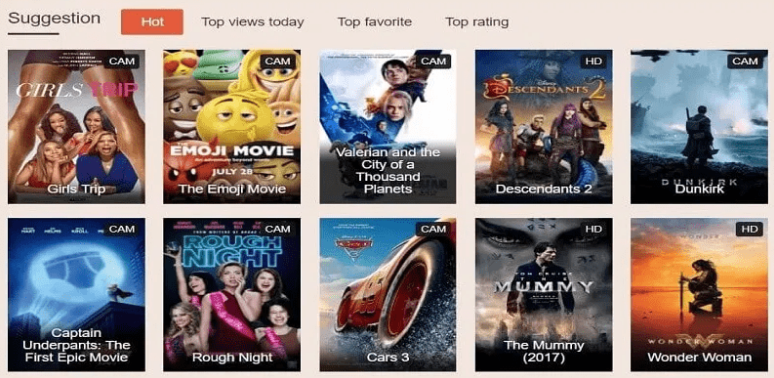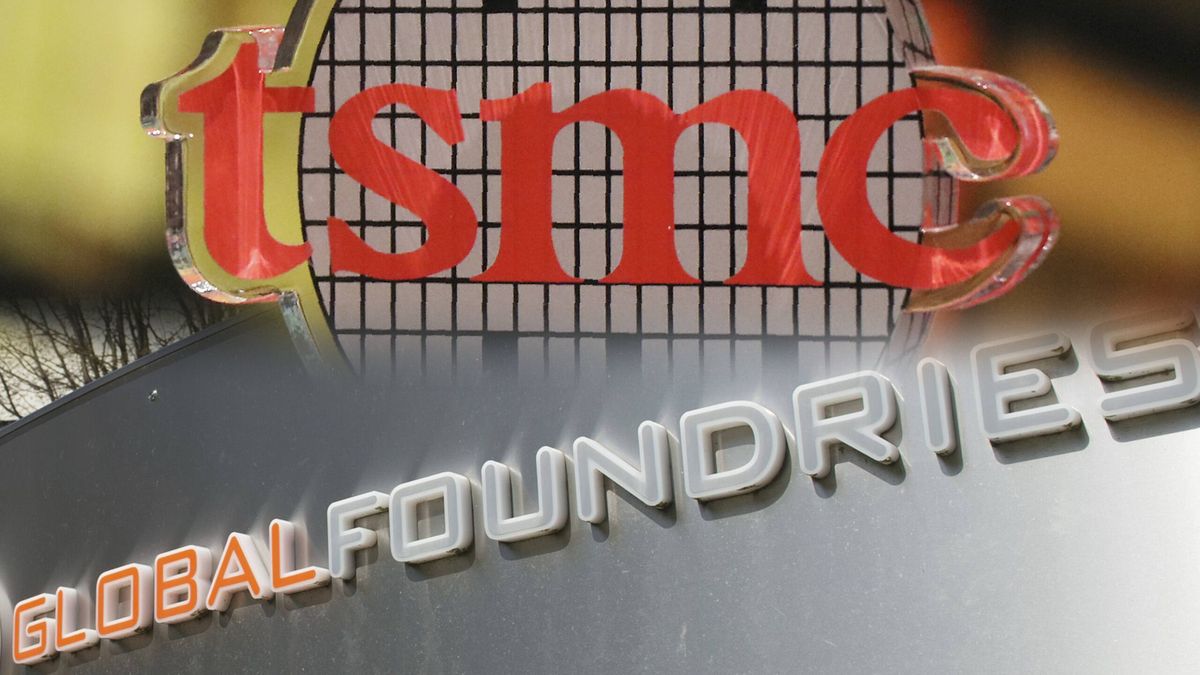Promjena veličine pokazivača miša u sustavu Windows 10
Želite li promijeniti veličinu pokazivača miša na Windows 10 ? U sustavu Windows 10, pokazivač miša je korisna značajka koja nam pomaže da se učinkovitije krećemo radnom površinom. Također, ako je pokazivač premalen ili prevelik, ovisno o vašim zahtjevima ili razlučivosti zaslona, tada možete promijeniti veličinu na nekoliko načina.
avast koristeći sav disk
Prilagodba ili personalizacija važna je značajka koju pruža Windows 10. Vrlo je sličan svim drugim uređajima, postavke kursora i način na koji funkcionira također se mogu prilagoditi. Na primjer, također možete promijeniti veličinu pokazivača miša ili možete promijeniti njegovu boju, možete promijeniti njegov oblik, njegovu brzinu kojom se kreće preko zaslona itd. U ovom vodiču ćemo vam objasniti neke načine na koje može promijeniti veličinu pokazivača miša u sustavu Windows 10.
Promjena veličine pokazivača miša u sustavu Windows 10
Za izmjenu veličine pokazivača miša u sustavu Windows 10, možete jednostavno koristiti bilo koju od tri metode navedene u nastavku:
Metoda # 1: Promjena veličine pokazivača miša putem aplikacije Postavke
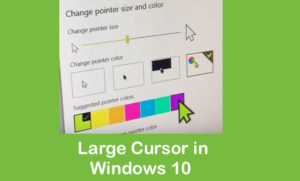
Na ovaj način ćemo vam objasniti kako možete promijeniti veličinu pokazivača miša pomoću aplikacije Postavke u sustavu Windows 10. Također, želite izvršiti sljedeće upute:
Korak 1:
Jednostavno upišite postavke iz odjeljka pretraživanja na programskoj traci, a zatim dodirnite rezultat pretraživanja za pokretanje prozora postavki.
Korak 2:
Zatim dodirnite Jednostavnost pristupa karticu koja se nalazi desno od drugog reda. Pojavit će se prozor postavki jednostavnog pristupa.
acestream kako koristiti
Korak 3:
Sada dodirnite Veličina kursora i pokazivača kako je istaknuto. Također će se pojaviti zaslon s pokazivačem ili pokazivačem.
Kao što vidite, zadana veličina kursora je plave boje. Sada ću ga modificirati na drugu veličinu. Sada sam tu veličinu istaknuo crvenom bojom.
Zatim zatvorite prozor postavki kada završite.
Metoda # 2: Promjena postavki kursora miša u sustavu Windows 10

U ovom članku objasnit ćemo vam kako možete promijeniti veličinu pokazivača miša pomoću postavki miša u sustavu Windows 10. Da biste to učinili, želite nastaviti dalje:
Korak 1:
Jednostavno unesite Promijenite postavke miša u kutu za pretraživanje programske trake, a zatim dodirnite rezultat pretraživanja za pokretanje novog prozora s postavkama kursora.
Korak 2:
Dodirnite Dodatne mogućnosti miša
Pojavit će se prozor svojstava miša.
Korak 3:
Zatim dodirnite Pokazivači tab.
igrajte wii igre na preklopniku
Odaberite bilo koju shemu pomicanjem na padajući popis Shema za izmjenu veličine pokazivača miša.
Korak 4:
Jednostavno odaberite Zadani Windows veliki (shema sustava) .
Korak 5:
Dodirnite u redu da biste spremili nove postavke veličine pokazivača miša.
Metoda # 3: Promjena veličine pokazivača miša putem upravljačke ploče sustava Windows

U ovoj tehnici ćemo vam objasniti kako možete promijeniti veličinu pokazivača miša pomoću aplikacije Control Panel u sustavu Windows 10. Da biste to učinili, trebate izvršiti sljedeće upute:
Korak 1:
U odjeljak za pretraživanje programske trake upišite upravljačka ploča. Zatim dodirnite rezultat pretraživanja za pokretanje novog prozora upravljačke ploče.
Korak 2:
Zatim dodirnite Jednostavnost pristupa tab.
generička pogreška upravljačkog programa pnp monitora
Korak 3:
Sada dodirnite Promijenite način na koji vaš miš radi.
Korak 4:
Kad god je dodirnete, Učinite svoj miš lakšim za korištenje pojavit će se prozor.
Korak 5:
Sada odaberite bilo koju veličinu pokazivača miša s danog popisa.
Korak 6:
Dodirnite primijeniti .
grimiz.smrtni uređaji za proizvodnju sustava
Korak 7:
Na kraju dodirnite u redu za spremanje novih postavki veličine pokazivača miša.
Zaključak:
Svakako, za sve je važno malo personalizacije. Međutim, to je samo zabava, ali dođe vrijeme kada postane nužnost. Na primjer, može postojati korisnik osobnog računala koji je vrlo stručan, ali ima problema s vidom zbog kojih mu je teško vizualizirati pokazivač normalne zadane veličine. U tim situacijama potrebna vam je personalizacija. Također, Windows 10 vam pruža mogućnost prilagođavanja dnevnih rutinskih objekata. Nakon korištenja bilo koje od tri gore navedene tehnike, možete jednostavno promijeniti veličinu pokazivača miša prema svojim potrebama, a zatim se možete vratiti na zadanu veličinu slijedeći iste načine.
Ako želite pitati bilo što u vezi s ovim vodičem, javite nam dolje!
Također pročitajte:
- Kako ukloniti Windows Hello PIN opcije prijave